Azure portal を使用して SQL Server VM を管理する
適用対象: Azure VM 上の SQL Server
Azure portal において、SQL 仮想マシン リソースは、SQL Server IaaS Agent 拡張機能に登録された Azure Virtual Machines 上の SQL Server を管理するための独立した管理サービスです。 このリソースを使用すると、すべての SQL Server VM を同時に表示し、SQL Server 専用の設定を変更できます。
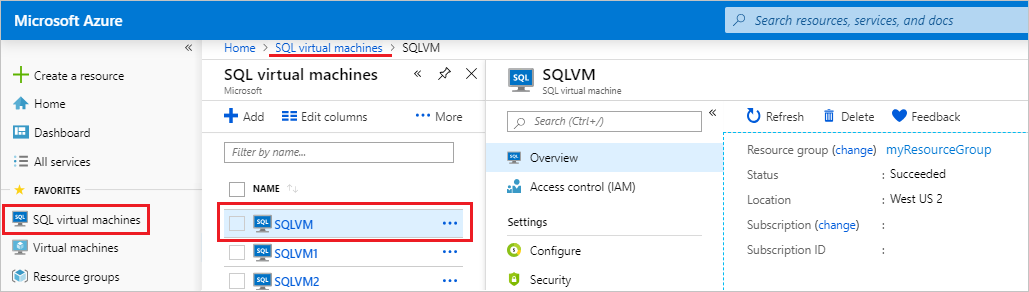
SQL 仮想マシンのリソース管理ポイントは、開始、停止、再起動といった基本となる VM を管理するために使用される仮想マシン リソースとは異なります。
前提条件
SQL 仮想マシン リソースは、SQL IaaS Agent 拡張機能に登録されている SQL Server VM でのみ使用できます。
リソースにアクセスする
SQL 仮想マシン リソースにアクセスするには、次の手順を実行します。
Azure Portalを開きます。
[すべてのサービス] を選択します。
検索ボックスに「SQL 仮想マシン」と入力します。
(省略可能): [SQL 仮想マシン] の横にある星を選択して、このオプションを [お気に入り] メニューに追加します。
[SQL virtual machines](SQL 仮想マシン) を選択します。
![[すべてのサービス] が選択され、検索ボックスが強調されている、Azure portal のスクリーンショット。](media/manage-sql-vm-portal/sql-vm-search.png?view=azuresql)
このポータルに、選択したサブスクリプション内で使用可能なすべての SQL Server VM が一覧表示されます。 管理するものを選択して、SQL 仮想マシン リソースを開きます。 SQL Server VM が表示されない場合は、検索ボックスを使用し、正しいサブスクリプションを選択していることを確認します。
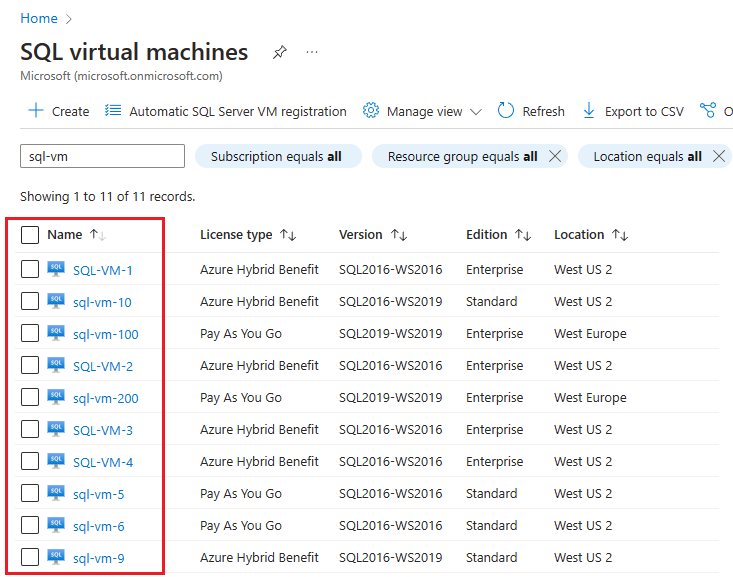
対象の SQL Server VM を選択すると、SQL 仮想マシン リソースが開きます。
ヒント
SQL 仮想マシン リソースは専用の SQL Server 設定用のリソースです。 [概要] ページの [仮想マシン] で VM の名前を選択して、基になる仮想マシンに固有の設定を開きます。
[概要] ページ
SQL 仮想マシン リソースの [概要] ページには、リソース グループ、場所、ライセンスの種類、基になる Azure 仮想マシンの名前、ストレージ使用率のメトリックなど、SQL Server VM に関する基本情報が表示されます。
拡張機能の正常性状態 では、SQL Iaas Agent 拡張機能の状態を確認することもできます。 状態が [異常] または [失敗] の場合は、[通知] タブで詳細を確認してください。
[通知] タブには、SQL のベスト プラクティス評価からの情報と、拡張機能の正常性の問題に関する情報が表示されます。
ライセンスとエディション
SQL Server のライセンス メタデータを従量課金制、Azure ハイブリッド特典、またはディザスター リカバリー用の無料 Azure レプリカのための HA/DR に変更するには、SQL 仮想マシン リソースの [構成] ページを使います。
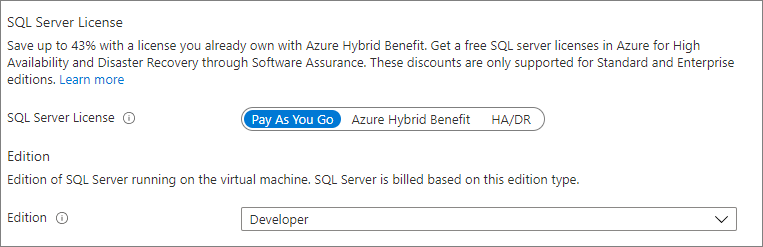
[構成] ページでは、SQL Server のエディションを Enterprise、Standard、Developer などに変更することもできます。
Azure portal でのライセンスとエディションのメタデータの変更は、SQL Server のバージョンとエディションが内部で VM に変更された後にのみサポートされます。 詳細については、Azure VM での SQL Server のバージョンとエディションの変更に関する記事を参照してください。
ストレージの構成
Note
Azure portal で SQL Server VM プレミアム SSD v2 に変更を加える操作は現在サポートされていないため、SQL 仮想マシン リソースの [ストレージ構成] ページには、Premium SSD v2 に対して拡張不可と表示されます。 、パフォーマンスを確認して詳細を参照してください。
SQL 仮想マシン リソースの [ストレージ構成] ページを使用して、データ、ログ、tempdb のドライブを拡張します。 ガイダンスについては、「ストレージの構成」と「ストレージ: Azure VM 上の SQL Server のパフォーマンスのベスト プラクティス」を確認してください。
たとえば、次のようにストレージを拡張できます。
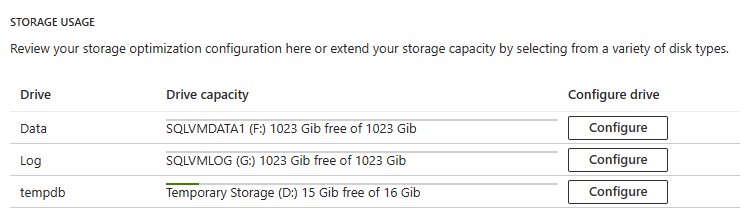
Note
ストレージは、Azure Marketplace の SQL Server イメージからデプロイされた SQL Server VM に対してのみ拡張でき、現在、プレミアム SSD v2 ディスクではサポートされていません。
更新プログラム
Azure VM で SQL Server に自動的にパッチを適用する場合は、2 つのオプションがあります。現在プレビュー提供中の新しい統合 Azure Update Manager エクスペリエンスと、既存の自動修正機能です。
Update Manager を使用すると、累積的な更新など、複数の SQL Server VM に適用する更新プログラムとパッチを大規模に選択できます。 自動修正を使用すると、1 つの VM のパッチを管理でき、重大または重要としてマークされている更新プログラム (SQL Server の累積的な更新は含まれません) のみが適用されます。
ビジネス ニーズに最も適したエクスペリエンスを選択します。両方を有効にすると、予期しない動作、スケジュールの競合などが発生したり、メンテナンス期間の外部で誤って修正プログラムが適用されたりする可能性があるためです。
Update Manager を使用するには、リソース メニューの [設定] で更新を選択し、自動修正プログラムが無効になっていることを確認してから、ナビゲーション バーの [Azure Update Manager を試す] を選択して、Update Manager を [更新]ページに統合します。 これを任意の VM に対して有効にすると、特定の VM に対して自動修正を既に有効にしていない限り、他のすべての SQL Server VM にも新しいエクスペリエンスが統合されます。 「Azure Update Manager を試す」ではなく「新しいエクスペリエンスを終了する」が表示される場合は、統合された Azure Update Manager エクスペリエンスを既に使用しています。
![[Azure Update Manager を試す] が強調表示されている Azure Portal の SQL 仮想マシン リソースの更新ページのスクリーンショット。](media/manage-sql-vm-portal/updates-update-manager.png?view=azuresql)
Update Manager を有効にしたことがない場合、自動修正を有効にするには、[更新] ページで [有効] を選択します。 それ以外の場合、[自動修正] ページに戻るには、[新しいエクスペリエンスを終了する] を選択します:
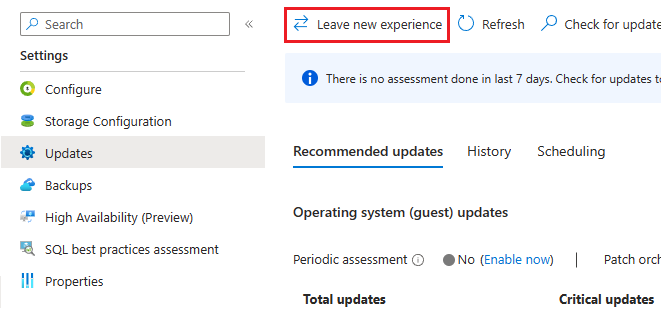
バックアップ
SQL 仮想マシン リソースの [バックアップ] ページを使用して、保有期間、使用するストレージ アカウント、暗号化、システム データベースをバックアップするかどうか、バックアップ スケジュールなどの自動バックアップ設定を構成します。
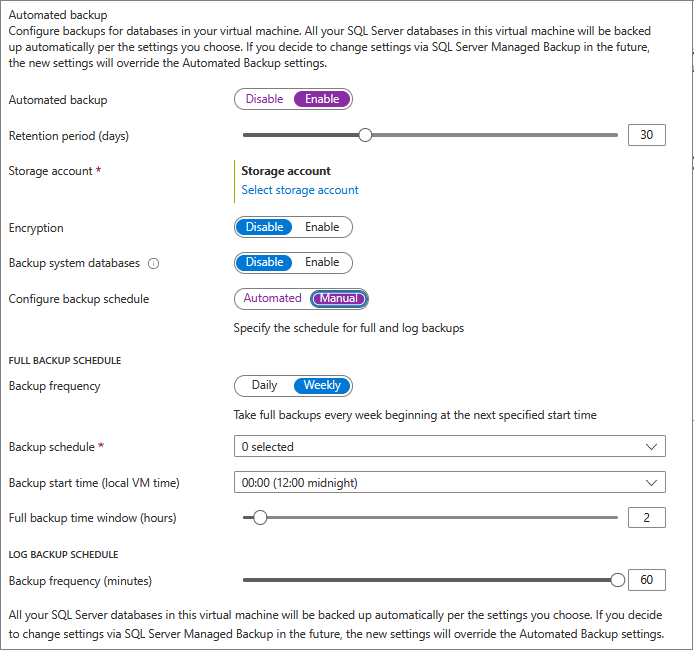
詳細については、自動修正に関するページを参照してください。
高可用性
Azure portal を使って可用性グループを構成したら、SQL 仮想マシン リソースの [高可用性] ページを使って、既存の Always On 可用性グループの正常性を監視します。
![[高可用性] ページから可用性グループの状態を確認する箇所が示されている、Azure portal の SQL 仮想マシン リソースのスクリーンショット。](media/availability-group-az-portal-configure/healthy-availability-group.png?view=azuresql)
SQL ベスト プラクティス評価
SQL 仮想マシン リソースの [SQL best practices assessment] ページを使用して、SQL Server VM の正常性を評価します。 この機能を有効にすると、SQL Server インスタンスとデータベースがスキャンされ、パフォーマンス (インデックス、統計、トレースフラグなど) を向上させ、不足しているベストプラクティス構成を特定するための推奨事項が表示されます。
詳細については、Azure VM での SQL Server の SQL best practices assessment に関するページをご覧ください。
セキュリティの構成
SQL 仮想マシン リソースの [セキュリティの構成] ページで、Azure Key Vault 統合や最小特権モード、または SQL Server 2022 の場合は、Microsoft Entra ID (旧称 Azure Active Directory) での認証など、SQL Server のセキュリティ設定を構成します。
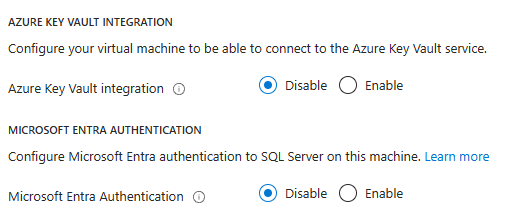
詳細については、セキュリティのベスト プラクティスに関するページをご覧ください。
注意
SQL Server VM のデプロイ後に接続と SQL Server 認証の設定を変更する機能は、2023 年 4 月に Azure portal から削除されました。 これらの設定は、まだ SQL Server VM のデプロイ時に指定したり、デプロイ後に SQL Server VM 内から SQL Server Management Studio (SSMS) を使用して、手動でこれらの設定を更新することもできます。
Defender for Cloud
SQL 仮想マシンのリソースの [Defender for SQL] ページを使用し、SQL 仮想マシンのウィンドウで Defender for Cloud の推奨事項を直接表示します。 この機能を活用するには、Microsoft Defender for SQL を有効にします。
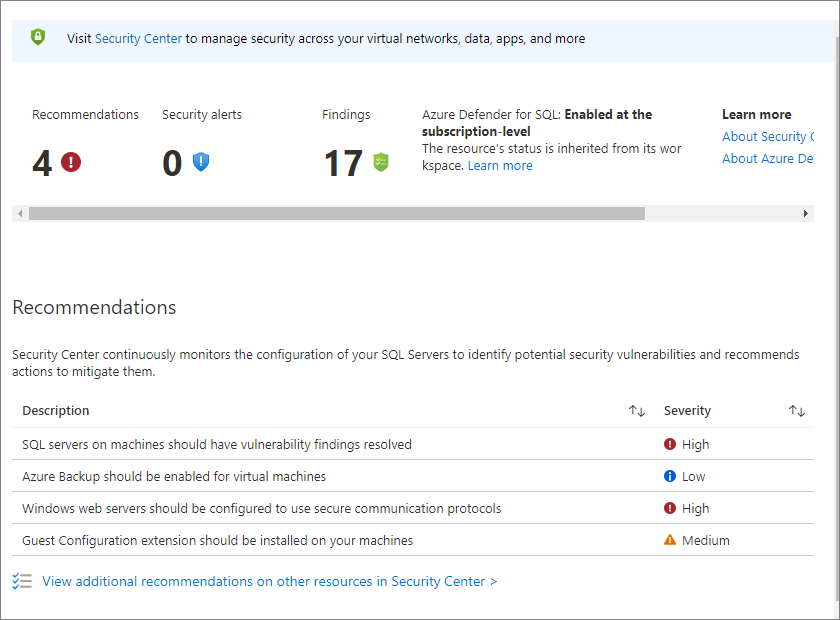
SQL IaaS Agent 拡張機能の設定
[SQL IaaS Agent Extension Settings] (SQL IaaS Agent 拡張機能の設定) ページから拡張機能を修復できます。また、自動アップグレードを有効にして、拡張機能の更新プログラムを毎月自動的に受け取るようにすることもできます。
![Azure portal の SQL 仮想マシン リソースの [SQL IaaS Agent Extension Settings] (SQL IaaS Agent 拡張機能の設定) ページのスクリーンショット。](media/manage-sql-vm-portal/sql-iaas-agent-settings.png?view=azuresql)
![Azure portal での SQL 仮想マシン リソースの [概要] ペインのスクリーンショット。](media/manage-sql-vm-portal/sql-vm-resource.png?view=azuresql)